- מְחַבֵּר Jason Gerald [email protected].
- Public 2024-01-19 22:12.
- שונה לאחרונה 2025-01-23 12:18.
WikiHow זה מלמד אותך כיצד להוריד עותק של אנשי קשר ב- Outlook. אתה יכול להוריד אותו דרך אתר הדוא ל של Outlook או תוכנית Microsoft Outlook.
שלב
שיטה 1 מתוך 3: באמצעות Outlook.com
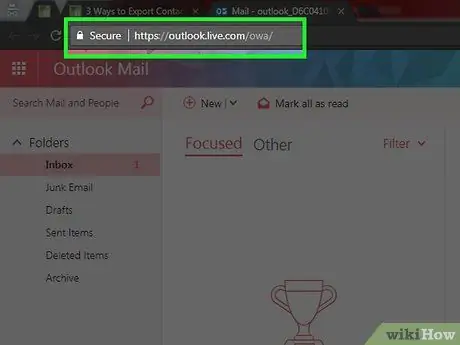
שלב 1. פתח את אתר Outlook
בקר בכתובת https://www.outlook.com/ באמצעות דפדפן אינטרנט. לאחר מכן תיבת הדואר הנכנס של Outlook תוצג אם אתה כבר מחובר לחשבון.
אם אינך מחובר לחשבון Outlook שלך, הקלד את כתובת הדוא"ל שלך (או מספר טלפון מחובר) של Microsoft וסיסמה כדי לגשת לחשבון
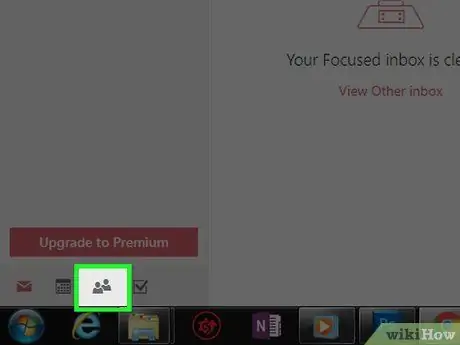
שלב 2. לחץ על הסמל "אנשים"
זהו אייקון הדומה לשתי צלליות בפינה השמאלית התחתונה של דף אינטרנט של Outlook. לאחר הלחיצה, דף איש הקשר של Outlook יוצג.
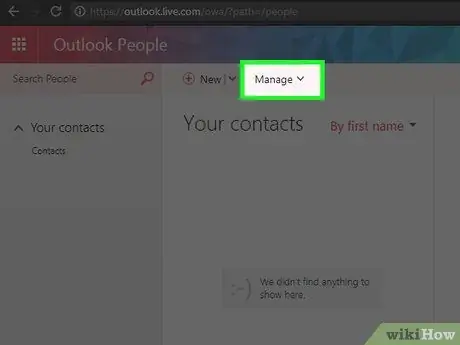
שלב 3. לחץ על נהל
כרטיסייה זו נמצאת בראש הדף.
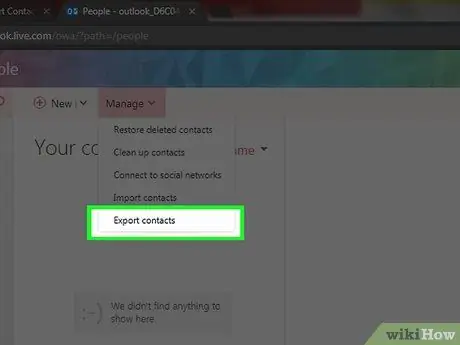
שלב 4. לחץ על ייצא אנשי קשר
אפשרות זו נמצאת בתפריט הנפתח לנהל ”.
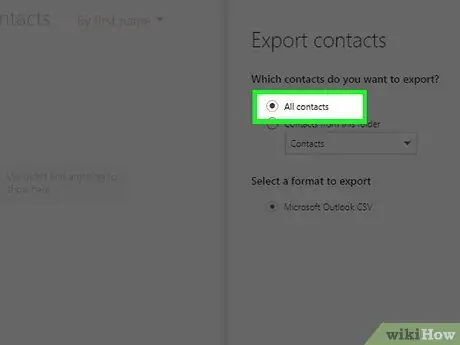
שלב 5. בדוק את האפשרות "כל אנשי הקשר"
לחץ על העיגול משמאל לאפשרות "כל אנשי הקשר" בצד ימין של הדף, תחת הכותרת "אילו אנשי קשר אתה רוצה לייצא?".
אם אתה רואה יותר מתבנית אחת בקטע "בחר פורמט לייצוא", באפשרותך לבחור את תבנית קובץ הגיבוי הרצויה
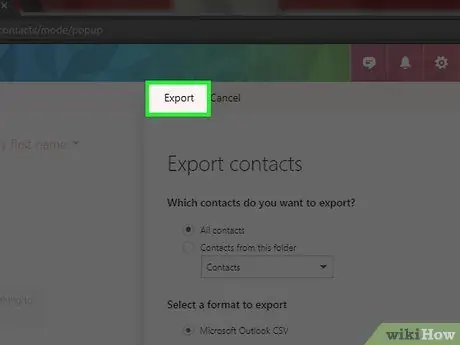
שלב 6. לחץ על ייצוא
הוא נמצא בחלק העליון של סרגל הצד "ייצוא אנשי קשר". לאחר הלחיצה, קובץ איש הקשר יורד למחשב שלך.
ייתכן שיהיה עליך לאשר את ההורדה או לבחור מיקום לשמירת הקובץ שהורדת תחילה
שיטה 2 מתוך 3: באמצעות גירסת שולחן העבודה של Windows של תוכנית Outlook
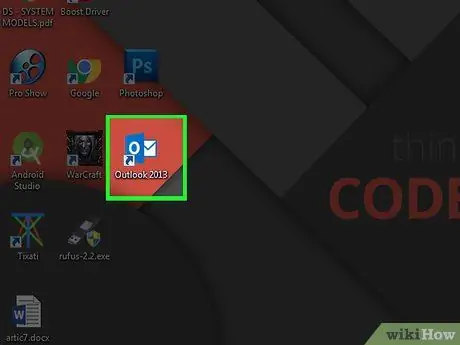
שלב 1. פתח את Outlook
לחץ פעמיים על סמל התוכנית של Outlook, שנראה כמו מעטפה כחול לבן ועליו "O" לבן.
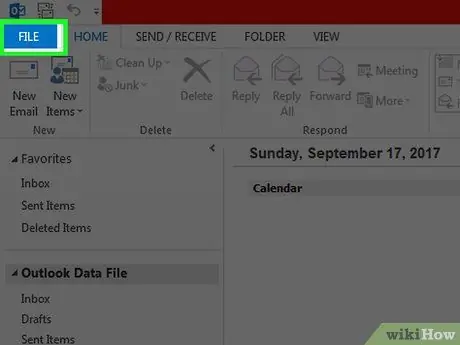
שלב 2. לחץ על קובץ
הוא בפינה השמאלית העליונה של חלון Outlook. לאחר מכן, יוצג תפריט מוקפץ.
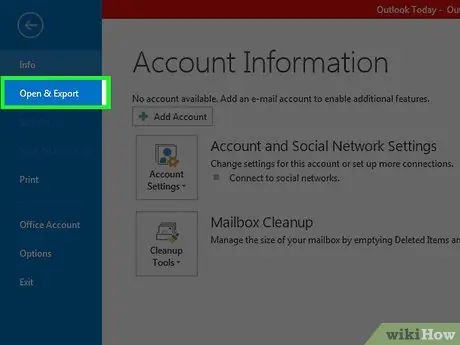
שלב 3. לחץ על פתח ויצוא
הכרטיסייה הזו נמצאת בחלק העליון של קוֹבֶץ ”.
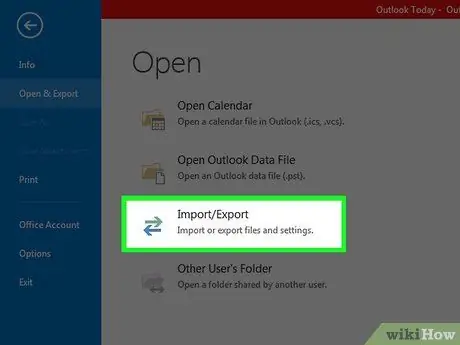
שלב 4. לחץ על ייבוא/ייצוא
אפשרות זו נמצאת תחת הכותרת "פתח", בצד ימין של הדף.
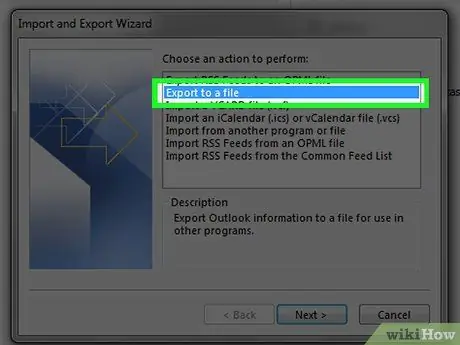
שלב 5. בחר ייצוא לקובץ
בחלק העליון של התיבה שמופיעה באמצע החלון "אשף הייבוא והייצוא", לחץ על " ייצא לקובץ ”.
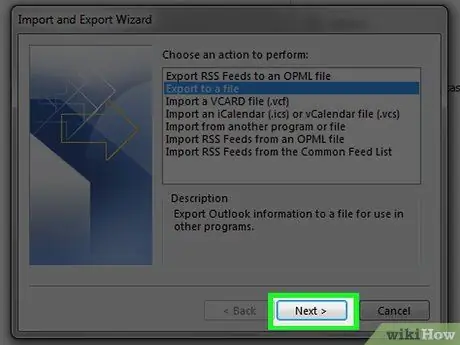
שלב 6. לחץ על הבא
זה בתחתית החלון.
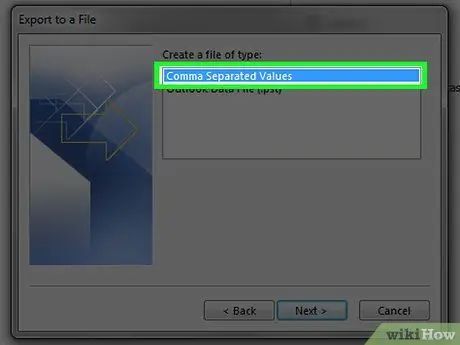
שלב 7. לחץ על ערכים מופרדים בפסיקים ולאחר מכן לחץ על הַבָּא.
לאחר מכן, תועבר לדף בחירת התיקיות.
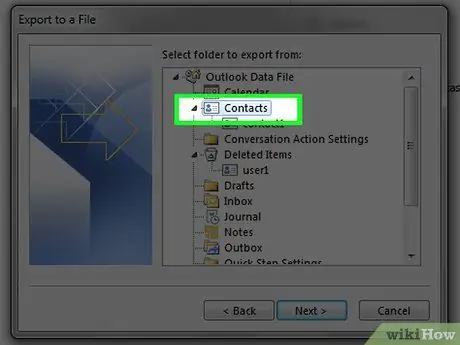
שלב 8. בחר את התיקיה "אנשי קשר" ולאחר מכן לחץ על הבא
לחץ על התיקיה "אנשי קשר" בחלון "בחר תיקייה לייצוא". ייתכן שיהיה עליך לגלול במסך כדי למצוא אפשרות זו.
ודא שתיקייה זו היא התיקיה "אנשי קשר" תחת שם חשבון Outlook שלך
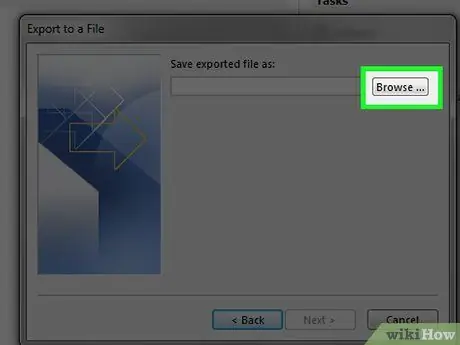
שלב 9. לחץ על עיון
אפשרות זו נמצאת ליד ספריית היעד של הקובץ. לאחר מכן ייפתח חלון חדש.
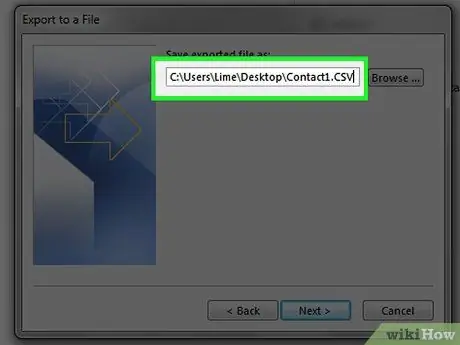
שלב 10. הזן שם קובץ ולאחר מכן לחץ על אישור
לאחר מכן תועבר לדף הבא.
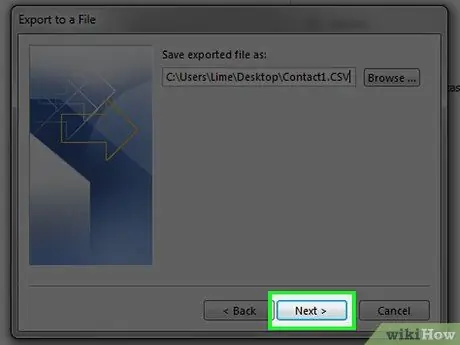
שלב 11. בחר את יעד הייצוא ולאחר מכן לחץ על הבא
לחץ על התיקיה שבה ברצונך לשמור את אנשי הקשר שלך. שולחן עבודה הוא בדרך כלל בחירה טובה אם ברצונך להעלות מחדש את אנשי הקשר שלך לשירות אחר ברגע שייצוא אנשי הקשר שלך.
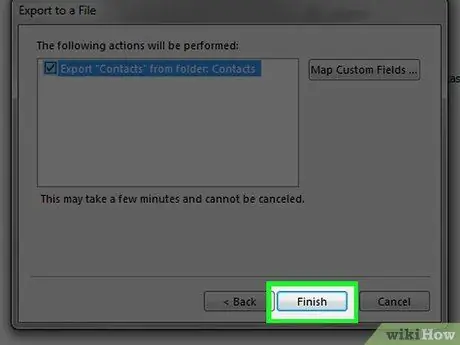
שלב 12. לחץ על סיום
זה בתחתית החלון. אנשי הקשר ייוצאו למחשב. בסיום, חלון ההתקדמות ייסגר אוטומטית.
שיטה 3 מתוך 3: ב- Mac Komputer
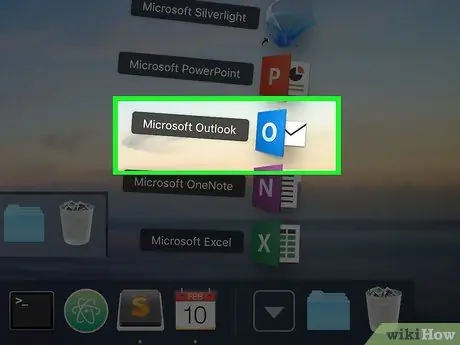
שלב 1. פתח את Outlook
לחץ פעמיים על סמל התוכנית של Outlook, שנראה כמו מעטפה כחול לבן ועליו "O" לבן.
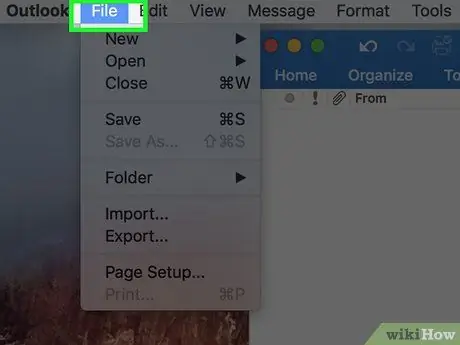
שלב 2. לחץ על קובץ
תפריטים קוֹבֶץ הוא בפינה השמאלית העליונה של מסך המחשב.
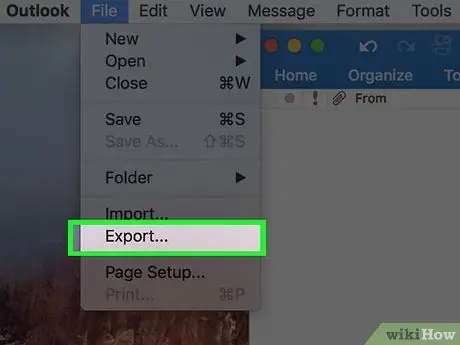
שלב 3. לחץ על ייצוא
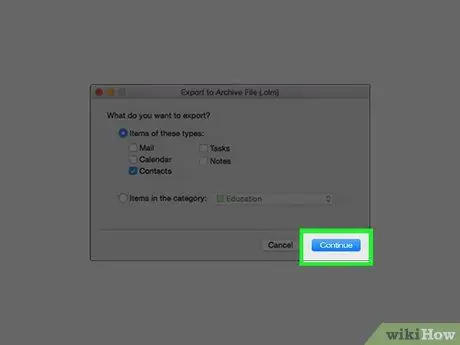
שלב 4. בטל את הסימון של כל ערך למעט "אנשי קשר" ולחץ על המשך
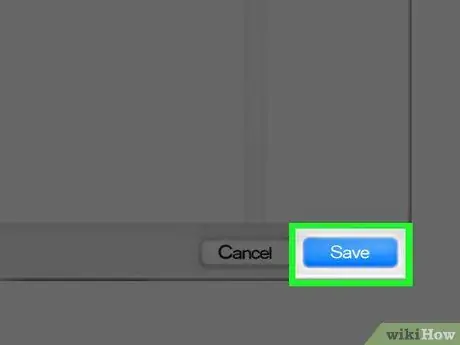
שלב 5. בחר את המיקום לשמירת איש הקשר ולחץ על שמור
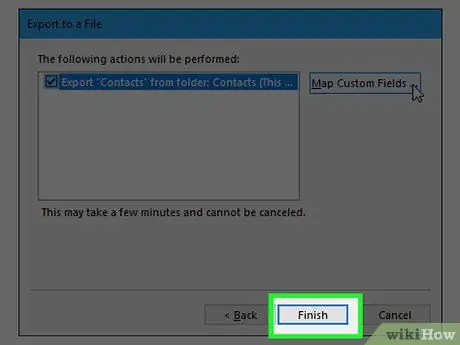
שלב 6. לחץ על סיום
זה בתחתית החלון. אנשי הקשר שנבחרו ייוצאו. לאחר שתסיים, חלון ההתקדמות ייסגר.






